- Parte 1. Como editar o plano de fundo de uma foto no aplicativo Fotos do iPhone
- Parte 2. Como editar o plano de fundo de uma foto no iPhone online
- Parte 3. Como editar o plano de fundo de uma foto no iPhone por meio de um aplicativo de terceiros
- Parte 4. Dica bônus – Programa de edição de fotos que você não deve perder
- Parte 5. Perguntas frequentes sobre como editar o plano de fundo de uma foto no iPhone
converta MPG / MPEG para MP4 com velocidade rápida e alta qualidade de imagem / som.
- Converter AVCHD para MP4
- Converter MP4 para WAV
- Conversão MP4 para WebM
- Conversão MPG para MP4
- Converter SWF para MP4
- Converter MP4 para OGG
- Converter VOB para MP4
- Converter M3U8 em MP4
- Converter MP4 para MPEG
- Incorporar legendas no MP4
- Divisores MP4
- Remover áudio do MP4
- Converta vídeos 3GP para MP4
- Editar arquivos MP4
- Converter AVI para MP4
- Converter MOD para MP4
- Converter MP4 para MKV
- Conversão WMA para MP4
- Converter MP4 para WMV
Modos corretos para editar o fundo da foto no iPhone
 Escrito por Lisa Ou / 02 de janeiro de 2024 16:00
Escrito por Lisa Ou / 02 de janeiro de 2024 16:00Bom dia! Alguém pode me informar como adicionar um plano de fundo a uma foto no iPhone depois de remover o original? Tirei uma foto minha para fins de trabalho, mas preciso que o fundo da imagem fique mais limpo e pareça mais formal. Por favor me ajude a alterá-lo corretamente. Eu apreciaria profundamente se você pudesse compartilhar um método ou diretriz. Agradeço antecipadamente!
Bem-vindo, e estamos felizes por você ter escolhido este artigo para resolver o problema relacionado ao fundo da sua foto. Se você explorar a web e buscar informações sobre o assunto, muitos aplicativos e programas serão revelados em diferentes plataformas ou sites. No entanto, você não pode esperar que todos funcionem; alguns até suspeitam que você reconsiderará seu uso.
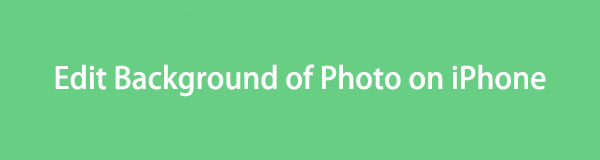
O Video Converter Ultimate é o melhor software de conversão de vídeo e áudio que pode converter MPG / MPEG para MP4 com velocidade rápida e alta qualidade de imagem / som.
- Converta qualquer vídeo / áudio como MPG, MP4, MOV, AVI, FLV, MP3, etc.
- Suporta conversão de vídeo HD 1080p / 720p e 4K UHD.
- Recursos poderosos de edição, como Aparar, Cortar, Girar, Efeitos, Aprimorar, 3D e muito mais.
A boa notícia é que suas frustrações em relação a esse caso acabaram. Prepare-se, pois este post trará os procedimentos corretos para editar o fundo de uma foto no seu iPhone. Dessa forma, você pode utilizá-los para se editar em um local ou ambiente melhor, mais limpo, bonito ou até mesmo com fundo branco. As informações incluídas para cada um também serão úteis.

Lista de guias
- Parte 1. Como editar o plano de fundo de uma foto no aplicativo Fotos do iPhone
- Parte 2. Como editar o plano de fundo de uma foto no iPhone online
- Parte 3. Como editar o plano de fundo de uma foto no iPhone por meio de um aplicativo de terceiros
- Parte 4. Dica bônus – Programa de edição de fotos que você não deve perder
- Parte 5. Perguntas frequentes sobre como editar o plano de fundo de uma foto no iPhone
Parte 1. Como editar o plano de fundo de uma foto no aplicativo Fotos do iPhone
O aplicativo Fotos é a maneira perfeita de editar o fundo de uma foto para usos básicos. Se você precisar apenas alterá-lo para um fundo branco, o recurso integrado do iPhone é o processo mais básico pelo qual você pode navegar. Não requer instalação nem possui requisitos complexos. Você deve apenas executar o procedimento fácil designado para editar com êxito o fundo da sua foto. No entanto, esse recurso integrado só está acessível no iOS 16 e versões posteriores.
Siga as etapas simples abaixo para entender como adicionar um fundo branco a uma foto no aplicativo Fotos do iPhone:
Passo 1Exibem o Fotos interface do aplicativo na tela do iPhone e, em seguida, na biblioteca de fotos, encontre e selecione a imagem na qual deseja editar o plano de fundo. A foto será apresentada em tela cheia, então dê um toque longo no conteúdo principal da foto até poder arrastá-la.
Passo 2Depois de arrastar e pegar o material escolhido na imagem, use a outra mão para tocar na tela e retornar à interface anterior. Em seguida, libere o conteúdo que você capturou para salvá-lo como um arquivo separado com fundo branco.
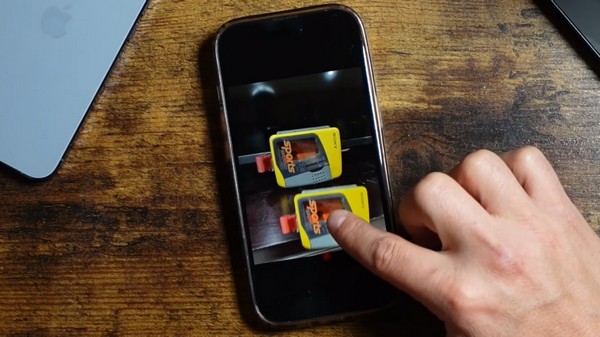
Além do fato de que esse método é limitado apenas aos usuários do iOS 16 e de versões mais recentes, sua edição em segundo plano também é limitada ao branco. Assim, se você prefere fotos com fundo diferente do branco, é melhor conferir as próximas partes.
Parte 2. Como editar o plano de fundo de uma foto no iPhone online
O PhotoRoom Background Remover está entre os principais programas online para edição ou removendo o fundo de uma foto. Você pode acessar o site no navegador do seu iPhone ou computador, então não importa se você prefere editar em qualquer um dos dispositivos. Sua interface online também é limpa, permitindo identificar rapidamente quais botões ou opções pressionar para navegar no processo. Mas o que você pode achar desvantajoso é que não é totalmente gratuito. Você deve adquirir uma assinatura para acessar os outros recursos e ter mais opções de fundo de fotos.
Imite as diretrizes seguras abaixo para saber como alterar a foto de fundo do iPhone on-line:
Passo 1Acessar o Removedor de fundo do PhotoRoom página e, em seguida, clique no Comece com uma foto guia na tela do meio. Escolha sua foto para carregar na página quando os arquivos do iPhone forem exibidos. Alternativamente, arraste-o para a caixa designada.
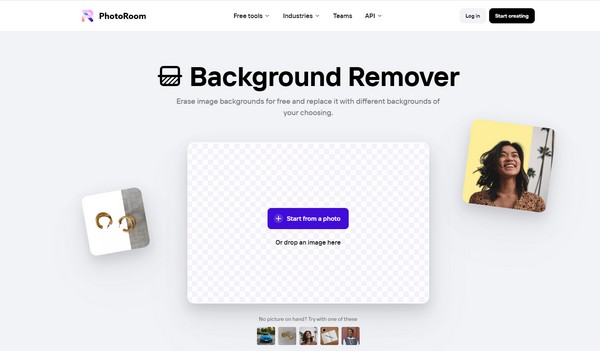
Passo 2Na próxima página, selecione Edite gratuitamente para visualizar os planos de fundo disponíveis e recursos de edição. A seguir, acesse o BACKGROUND seção e escolha aquela para a qual deseja alterar a foto. Por fim, clique Baixar para salvar a imagem recém-editada.
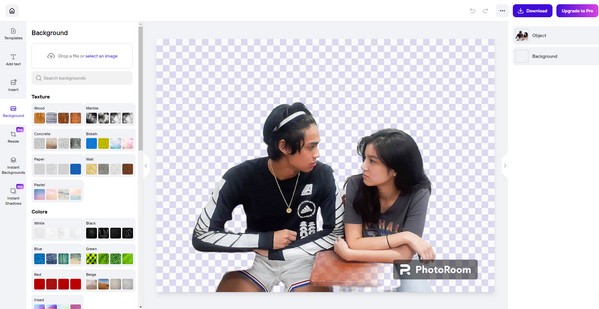
O Video Converter Ultimate é o melhor software de conversão de vídeo e áudio que pode converter MPG / MPEG para MP4 com velocidade rápida e alta qualidade de imagem / som.
- Converta qualquer vídeo / áudio como MPG, MP4, MOV, AVI, FLV, MP3, etc.
- Suporta conversão de vídeo HD 1080p / 720p e 4K UHD.
- Recursos poderosos de edição, como Aparar, Cortar, Girar, Efeitos, Aprimorar, 3D e muito mais.
Parte 3. Como editar o plano de fundo de uma foto no iPhone por meio de um aplicativo de terceiros
Instalar um aplicativo de terceiros no iPhone também é uma técnica popular para alterar ou editar o fundo de uma foto. Um exemplo de aplicativo eficaz é o Youcam Perfect. É um editor de fotos funcional que suporta edição rápida em segundo plano. Com este aplicativo, você não precisa traçar manualmente o fundo da foto para destacá-la e alterá-la. O aplicativo pode detectá-lo facilmente, permitindo que você toque apenas em algumas opções para editar o plano de fundo com eficiência.
Aja de acordo com o procedimento abaixo para usar o aplicativo Youcam Perfect para alterar o fundo de uma foto no iPhone:
Passo 1Instale o Youcam Perfect na App Store e inicie-o para configurar e visualizar o aplicativo de edição de fotos na tela do seu iPhone.
Passo 2Quando estiver pronto, vá para o BACKGROUND seção e toque em Mude o fundo. A partir daí, escolha um dos planos de fundo disponíveis para alterar o da sua foto.
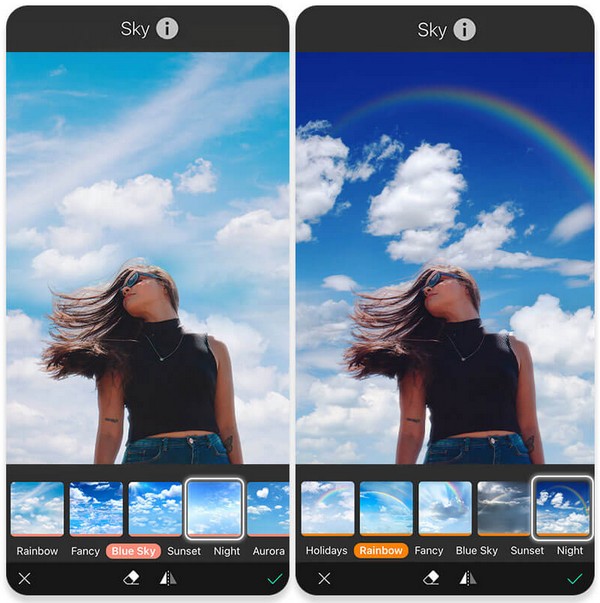
Parte 4. Dica bônus – Programa de edição de fotos que você não deve perder
Você também pode considerar fazer uma colagem de fotos mais tarde, então aqui está FoneLab Video Converter Ultimate para ajudá-lo a se preparar. Este programa possui extensos recursos de edição que podem facilmente aprimorar sua colagem de fotos. Também permite criar um MV ou editar vídeos, que pode ser melhorado com diferentes temas. As funções de edição de vídeo desta ferramenta incluem um aparador de vídeo, potenciador, cortador, fusão e muito mais.
O Video Converter Ultimate é o melhor software de conversão de vídeo e áudio que pode converter MPG / MPEG para MP4 com velocidade rápida e alta qualidade de imagem / som.
- Converta qualquer vídeo / áudio como MPG, MP4, MOV, AVI, FLV, MP3, etc.
- Suporta conversão de vídeo HD 1080p / 720p e 4K UHD.
- Recursos poderosos de edição, como Aparar, Cortar, Girar, Efeitos, Aprimorar, 3D e muito mais.
Enquanto isso, além de fazer colagens de fotos e edição de vídeos, FoneLab Video Converter Ultimate também pode converter seus arquivos para praticamente qualquer formato, assim como o nome sugere. Além disso, seus recursos adicionais, como o compressor de vídeo, compressor de áudio, criador de GIF, conversor de imagem, removedor de marca d'água de vídeo, etc., podem ser úteis para seus arquivos de mídia caso você precise deles repentinamente mais tarde.
Determine o processo fácil abaixo como exemplo para fazer colagens de fotos com FoneLab Video Converter Ultimate:
Passo 1Instale o FoneLab Video Converter Ultimate através do arquivo do programa que você obterá após clicar Download grátis em sua página oficial. Gerencie rapidamente a instalação para poder executar o editor de fotos posteriormente.

Passo 2Prossiga imediatamente para o Colagem seção quando a interface inicial do programa se materializa. Várias funções de edição estão disponíveis, então escolha aquela que deseja usar em suas fotos para criar uma colagem linda.
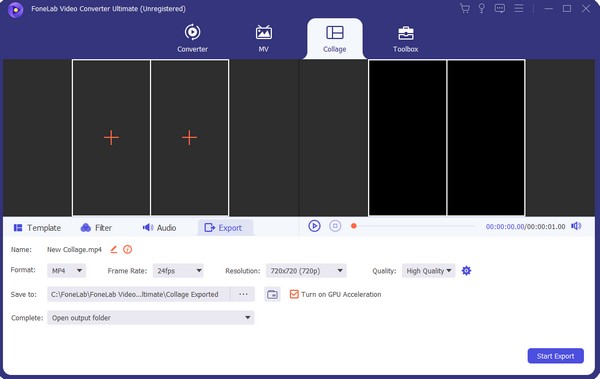
Passo 3Quando terminar, prossiga para o Exportações seção para escolher suas seleções de saída preferidas. Por fim, clique Iniciar Exportação.
O Video Converter Ultimate é o melhor software de conversão de vídeo e áudio que pode converter MPG / MPEG para MP4 com velocidade rápida e alta qualidade de imagem / som.
- Converta qualquer vídeo / áudio como MPG, MP4, MOV, AVI, FLV, MP3, etc.
- Suporta conversão de vídeo HD 1080p / 720p e 4K UHD.
- Recursos poderosos de edição, como Aparar, Cortar, Girar, Efeitos, Aprimorar, 3D e muito mais.
Parte 5. Perguntas frequentes sobre como editar o plano de fundo de uma foto no iPhone
1. Você consegue desfocar o fundo de uma foto no iPhone?
Sim você pode. Isso pode ser feito no aplicativo Fotos ao editar uma foto. Basta usar o controle deslizante de controle de profundidade na tela de edição para desfocar a imagem com sucesso.
2. Qual é o melhor editor de fundo de fotos?
Se você escolher uma das opções deste artigo, a ferramenta online sala de fotos é o mais recomendado. Ele oferece vários planos de fundo que você pode usar em sua foto e pode ser acessado no navegador do seu iPhone e computador.
É um prazer que você confie nas técnicas de edição em segundo plano que sugerimos acima. Você descobrirá diretrizes mais confiáveis como esta no FoneLab Video Converter Ultimate site.
O Video Converter Ultimate é o melhor software de conversão de vídeo e áudio que pode converter MPG / MPEG para MP4 com velocidade rápida e alta qualidade de imagem / som.
- Converta qualquer vídeo / áudio como MPG, MP4, MOV, AVI, FLV, MP3, etc.
- Suporta conversão de vídeo HD 1080p / 720p e 4K UHD.
- Recursos poderosos de edição, como Aparar, Cortar, Girar, Efeitos, Aprimorar, 3D e muito mais.
